Doe een gratis scan en controleer of uw computer is geïnfecteerd.
VERWIJDER HET NUOm het volledige product te kunnen gebruiken moet u een licentie van Combo Cleaner kopen. Beperkte proefperiode van 7 dagen beschikbaar. Combo Cleaner is eigendom van en wordt beheerd door RCS LT, het moederbedrijf van PCRisk.
Hoe browser doorverwijzingen naar jogostempo.com te verwijderen?
What is jogostempo.com?
Jogostempo.com is een populaire website die kan gebruikt worden als startpagina voor je internet browser. Deze site toont z'n gebruikers een zoekbalk die hen toelaat om snel op internet te zoeken. Jogostempo.com is een legitieme website en niet gerelateerd aan computer virussen of malware. De eigenaars ervan gebruiken echter wel misleidende promotie technieken om webverkeer aan te trekken. Gewoonlijk zijn doorverwijzingen naar jogostempo het gevolg van het installeren van verscheidene add-ons, werkbalken en plug-ins in internetbrowsers door gebruikers.
Browser add-ons die computergebruikers doorverwijzen naar verschillende websites worden verspreid via gratis software downloads op het internet. Bundelen van browser add-ons met gratis software is een veelgebruikte techniek door ontwikkelaars die geld willen verdienen met hun producten. Controleer steeds elk installatievenster van gratis software downloads en vink daarbij alle opties uit die die gerelateerd is aan wijzigingen van de startpagina of standaard zoekmachine van de internet browser. Recentelijk werden doorverwijzingen naar jogostempo.com veroorzaakt door de installatie van verschillende populaire gratis programma's (VLC, Java, Flash Player, enz.) Merk op dat de ontwikkelaars van deze gratis programma's geen binding hebben met jogostempo.com - browser doorverwijzingen naar deze website worden veroorzaakt door freeware 'download cliënten' en 'installers' die deze gratis programma's bundelen met de jogostempo.com browser hijacker. De zoekbalk gebruikt door de jogostempo.com website is een aangepaste Yahoo zoekmachine - telkens een gebruiker op een gesponsorde link klikt worden inkomsten gegenereerd en gedeeld tussen de zoekmachine en de website die het verkeer doorstuurt.
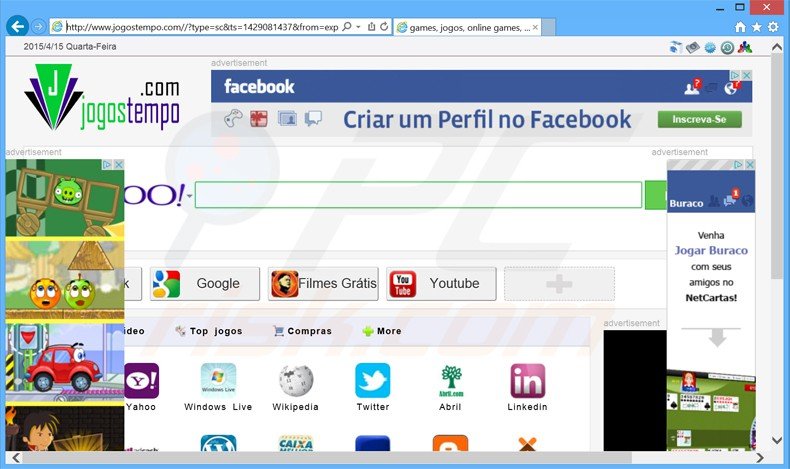
Jogostempo.com is gelijkaardig aan andere browser hijackers die de doelen van de internet browser snelkoppelingen wijzigen. Voorbeelden zijn onder andere portalsepeti.com, trovi.com en dregoo.com. Om te vermijden dat dit soort adware die de instellingen van de browser wijzigt op je computer terechtkomt zou je best goed opletten met het downloaden van gratis software vermits tegenwoordig de meeste freeware download websites misleidende 'download cliënten' gebruiken die pogen computergebruikers te overhalen geadverteerde browser plug-ins te installeren samen met de gekozen gratis software. In de meeste gevallen bieden de geadverteerde browser extensies geen toegevoegde waarde en veroorzaken ze browser doorverwijzingen en intrusieve advertenties. Bij het downloaden van gratis programma's controleer je dus best elke stap in het downloadproces en weiger je de installatie van alle gepromote browser plug-ins. Bij het installeren van gedownloade freeware selecteer je de 'Geavanceerde' of 'Aangepaste' installatie-opties - dit zal alle gebundelde adware die opgelijst staat voor installatie aan het licht brengen en zal je de kans geven deze uit te vinken. Computergebruikers die browser doorverwijzingen ervaren naar de jogostempo.com website zouden deze verwijderingsgids moeten gebruiken om deze browser hijacker uit hun internet browsers te verwijderen.
Onmiddellijke automatische malwareverwijdering:
Handmatig de dreiging verwijderen, kan een langdurig en ingewikkeld proces zijn dat geavanceerde computer vaardigheden vereist. Combo Cleaner is een professionele automatische malware verwijderaar die wordt aanbevolen om malware te verwijderen. Download het door op de onderstaande knop te klikken:
DOWNLOAD Combo CleanerDoor het downloaden van software op deze website verklaar je je akkoord met ons privacybeleid en onze algemene voorwaarden. Om het volledige product te kunnen gebruiken moet u een licentie van Combo Cleaner kopen. Beperkte proefperiode van 7 dagen beschikbaar. Combo Cleaner is eigendom van en wordt beheerd door RCS LT, het moederbedrijf van PCRisk.
Snelmenu:
- Wat is jogostempo.com?
- STAP 1. Verwijder de gamegogle applicatie via het Controle Paneel.
- STAP 2. Verwijder de jogostempo.com doorverwijzing uit Internet Explorer.
- STAP 3. Verwijder de jogostempo.com browser hijacker uit Google Chrome.
- STAP 4. Verwijder de jogostempo.com startpagina en standaard zoekmachine uit Mozilla Firefox.
- STAP 5. Verwijder de jogostempo.com doorverwijzing uit Safari.
- STAP 6. Verwijder frauduleuze extensies uit Microsoft Edge.
Jogostempo.com browser hijacker verwijdering:
Windows 10 gebruikers:

Klik rechts in de linkerbenedenhoek, in het Snelle Toegang-menu selecteer Controle Paneel. In het geopende schem kies je Programma's en Toepassingen.
Windows 7 gebruikers:

Klik Start ("het Windows Logo" in de linkerbenedenhoek van je desktop), kies Controle Paneel. Zoek naar Programma's en toepassingen.
macOS (OSX) gebruikers:

Klik op Finder, in het geopende scherm selecteer je Applicaties. Sleep de app van de Applicaties folder naar de Prullenbak (die zich in je Dock bevindt), klik dan rechts op het Prullenbak-icoon en selecteer Prullenbak Leegmaken.
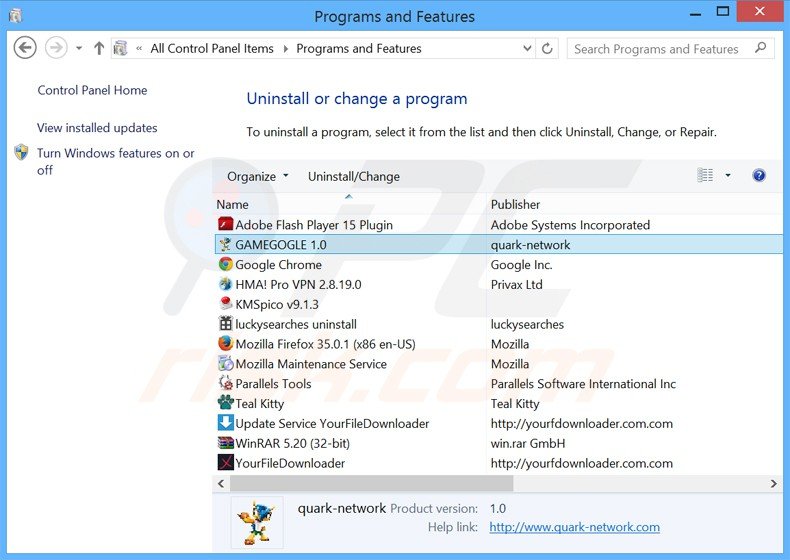
In het programma's verwijderen-scherm zoek je naar "GAMEGOGLE" selecteer deze en klik op "Verwijderen" of "Deïnstalleren"
Na het verwijderen van deze mogelijk ongewenste applicatie die browser doorverwijzingen veroorzaakt naar de jogostempo.com website scan je best je computer op enige overblijvende onderdelen of mogelijke malware besmettingen. Gebruik daarvoor aanbevolen malware verwijderingssoftware.
DOWNLOAD verwijderprogramma voor malware-infecties
Combo Cleaner die controleert of uw computer geïnfecteerd is. Om het volledige product te kunnen gebruiken moet u een licentie van Combo Cleaner kopen. Beperkte proefperiode van 7 dagen beschikbaar. Combo Cleaner is eigendom van en wordt beheerd door RCS LT, het moederbedrijf van PCRisk.
Jogostempo.com startpagina en standaard zoekmachine verwijderen uit de internet browsers:
Video die toont hoe browser hijackers te verwijderen:
 Verwijder kwaadaardige add-ons uit Internet Explorer:
Verwijder kwaadaardige add-ons uit Internet Explorer:
Verwijder aan jogostempo gerelateerde Internet Explorer add-ons:
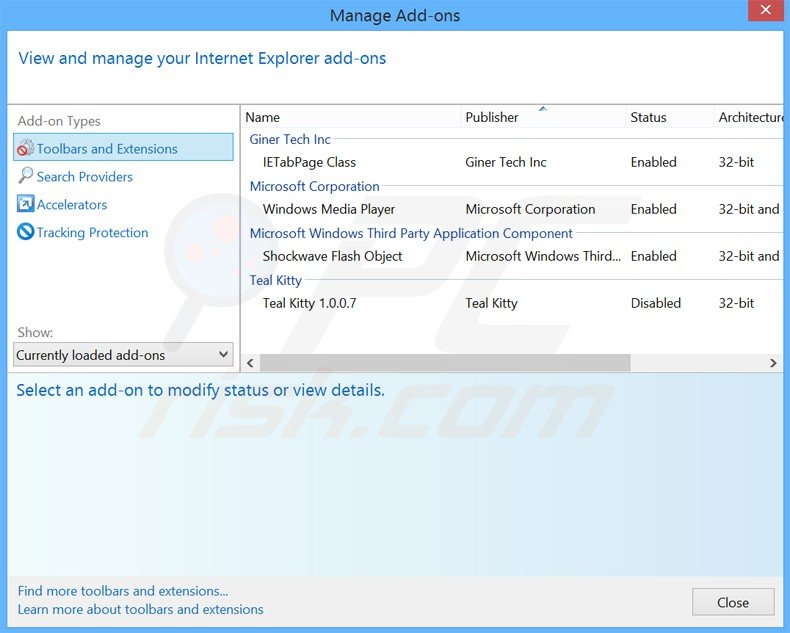
Klik op het "tandwiel" icoon ![]() (in de rechterbovenhoek van Internet Explorer) selecteer "Beheer Add-ons". Zoek naar recent geïnstalleerde en verdacht lijkende browser extensies en schakel deze uit.
(in de rechterbovenhoek van Internet Explorer) selecteer "Beheer Add-ons". Zoek naar recent geïnstalleerde en verdacht lijkende browser extensies en schakel deze uit.
Herstel het doel van de Internet Explorer snelkoppeling:
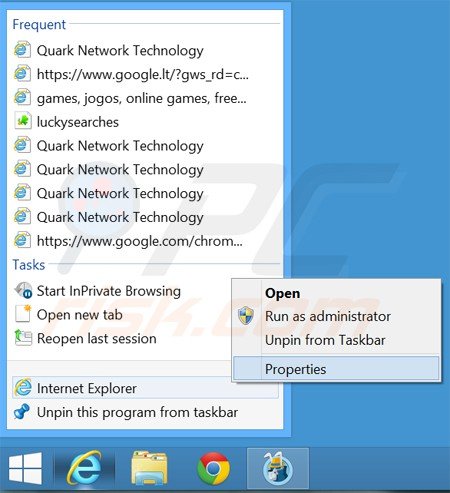
Deze browser hijacker verandert het "Doel"-veld van de Internet Explorer snelkoppeling. Om dit te herstellen, zoek je de Internet Explorer snelkoppeling op je Desktop en klik er met de rechtermuisknop op. In het geopende menu kies je "Eigenschappen". In het geopende scherm zoek je het Doel-veld en verwijder je alle tekst (hxxp://www.jogostempo.com/...) die zich bevindt achter "C:\Program Files\Internet Explorer\iexplore.exe".

Verander je startpagina:
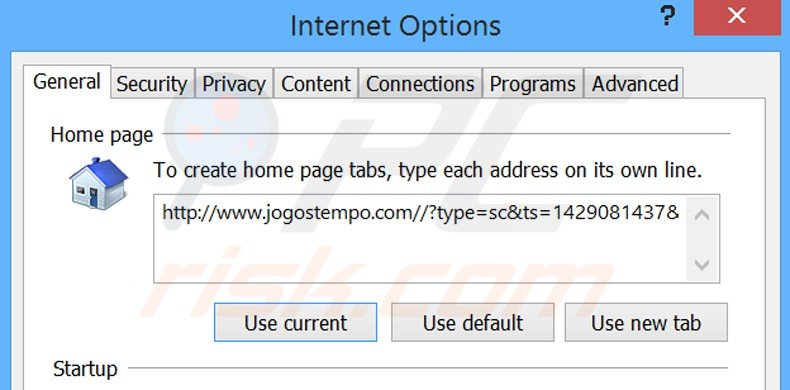
Klik op het "tandwiel" icoon ![]() (in de rechterbovenhoek van Internet Explorer) selecteer "Internet Opties", in het geopende scherm verwijder je hxxp://www.jogostempo.com en geef je het domein van je voorkeur in dat zal openen elke keer als je Internet Explorer opstart.
(in de rechterbovenhoek van Internet Explorer) selecteer "Internet Opties", in het geopende scherm verwijder je hxxp://www.jogostempo.com en geef je het domein van je voorkeur in dat zal openen elke keer als je Internet Explorer opstart.
Verander je standaard zoekmachine:
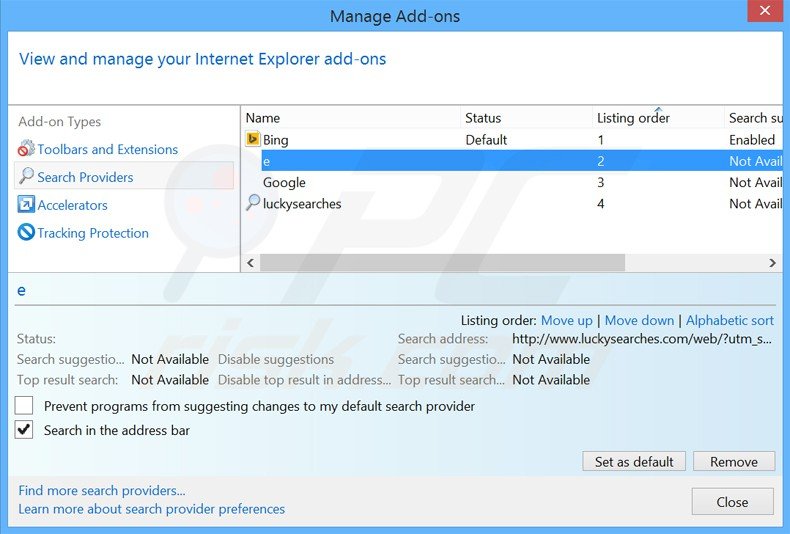
Klik op het "tandwiel" icoon ![]() (in de rechterbovenhoek van Internet Explorer) selecteer "Add-ons beheren". In het geopende scherm selecteer je "Zoek Providers", kies "Google", "Bing" of gelijk welke andere zoekmachine van je keuze als standaard zoekmachine en verwijder "jogostempo".
(in de rechterbovenhoek van Internet Explorer) selecteer "Add-ons beheren". In het geopende scherm selecteer je "Zoek Providers", kies "Google", "Bing" of gelijk welke andere zoekmachine van je keuze als standaard zoekmachine en verwijder "jogostempo".
Optionele methode:
Als je problemen blijft hebben met het verwijderen van jogostempo.com browser hijacker dan kan je je Internet Explorer instellingen terug op standaard zetten.
Windows XP gebruikers: Klik op Start, klik Uitvoeren, in het geopende scherm typ inetcpl.cpl. In het geopende scherm klik je op de Geavanceerd tab en dan klik je op Herstellen.

Windows Vista en Windows 7 gebruikers: Klik op het Windows logo, in de start-zoekbox typ inetcpl.cpl en klik op enter. In het geopende scherm klik je op de Geavanceerd tab en dan klik je op Herstellen.

Windows 8 gebruikers: Open Internet Explorer en klik op het "tandwiel" icoon. Selecteer Internet Opties. In het geopende scherm selecteer je de Geavanceerd-tab en klik je op de Herstellen-knop.

In het geopende scherm selecteer je de Geavanceerd-tab

Klik op de Herstellen-knop.

Bevestig dat je de Internet Explorer instellingen naar Standaard wil herstellen - Klik op de Herstellen-knop.

 Verwijder kwaadaardige extensies uit Google Chrome:
Verwijder kwaadaardige extensies uit Google Chrome:
Verwijder aan jogostempo gerelateerde Google Chrome extensies:
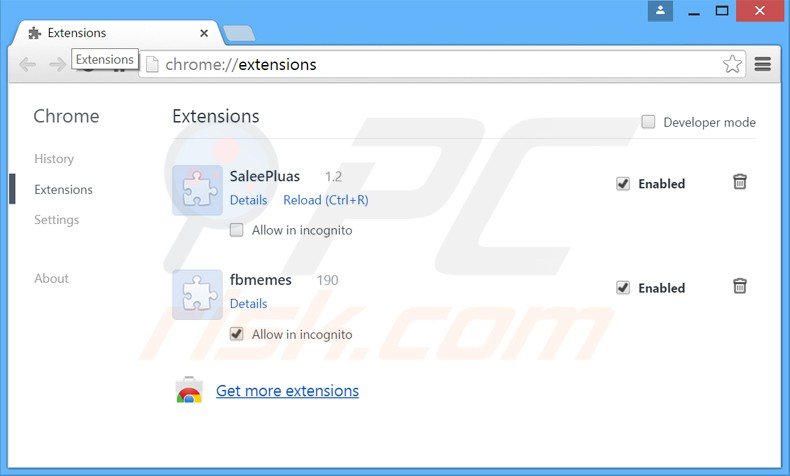
Klik op het Chrome menu icoon ![]() (rechterbovenhoek van Google Chrome) selecteer "Instellingen" en klik op "Extensies". Zoek naar recent geïnstalleerde mogelijk verdachte add-ons, selecteer deze en klik op een prullenbak-icoon.
(rechterbovenhoek van Google Chrome) selecteer "Instellingen" en klik op "Extensies". Zoek naar recent geïnstalleerde mogelijk verdachte add-ons, selecteer deze en klik op een prullenbak-icoon.
Herstel het doel van de Google Chrome snelkoppeling:
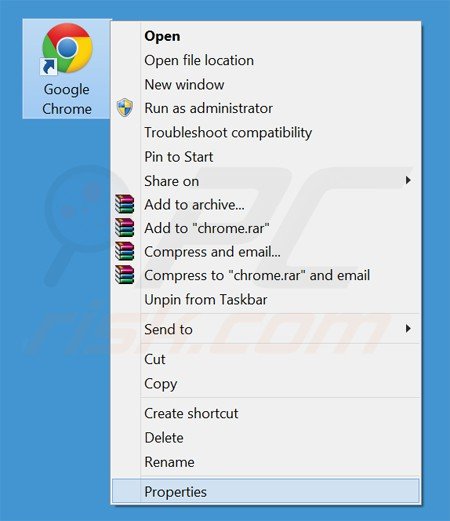
Deze browser hijacker verandert het "Doel"-veld van de Google Chrome snelkoppeling. Om dit te herstellen - zoek je Google Chrome snelkoppeling op je Desktop en klik er met de rechtermuisknop op. In het geopende menu kies je "Eigenschappen". In het geopende scherm zoek je het Doel-veld en verwijder je alle tekst (hxxp://www.jogostempo.com/...) die zich bevindt achter "C:\Program Files\Google\Chrome\Application\chrome.exe".
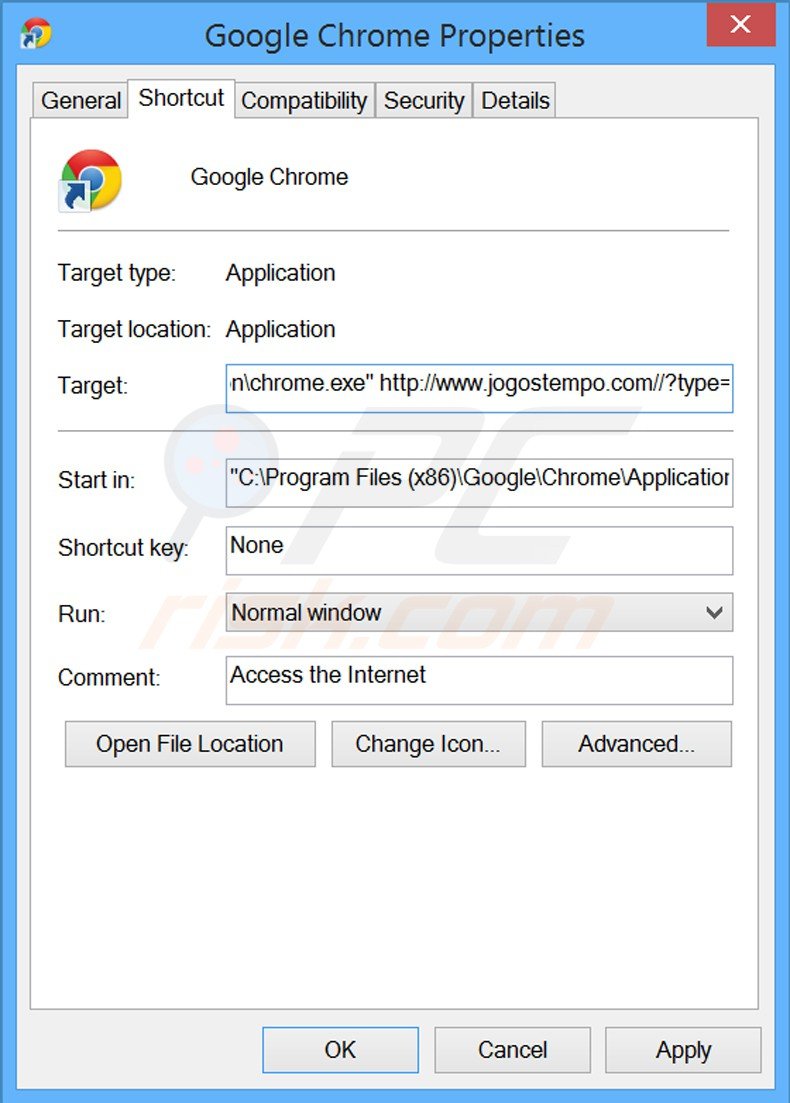
Verander je startpagina:
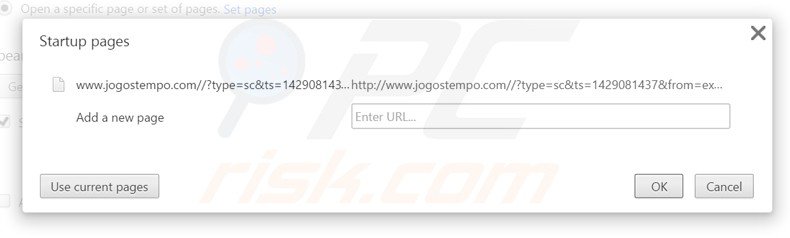
Klik op het Chrome menu icoon ![]() (rechterbovenhoek van Google Chrome) selecteer "Instellingen". In de "Bij het opstarten" sectie klik je op "pagina's instellen", beweeg je muis over hxxp://www.jogostempo.com en klik op het x symbool. Nu kan je de website van je voorkeur toevoegen als je startpagina.
(rechterbovenhoek van Google Chrome) selecteer "Instellingen". In de "Bij het opstarten" sectie klik je op "pagina's instellen", beweeg je muis over hxxp://www.jogostempo.com en klik op het x symbool. Nu kan je de website van je voorkeur toevoegen als je startpagina.
Verander de standaard zoekmachine:
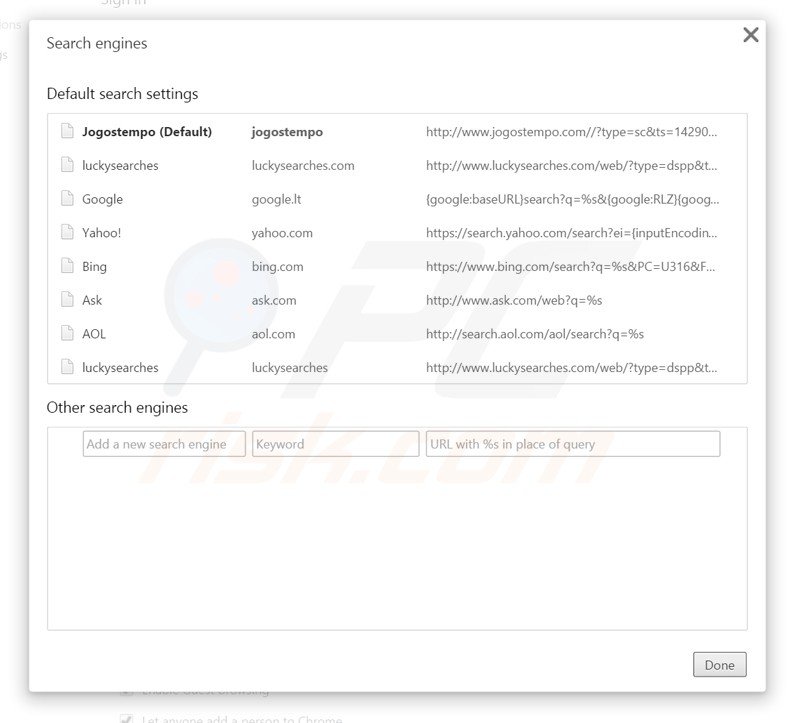
Om je standaard zoekmachine te wijzigen in Google Chrome: klik op het Chrome menu icoon ![]() (rechterbovenhoek van Google Chrome) selecteer "Instellingen", in de zoeksectie klik "Beheer zoekmachines...", verwijder "jogostempo" en selecteer je zelfgekozen zoekmachine of voeg ze toe.
(rechterbovenhoek van Google Chrome) selecteer "Instellingen", in de zoeksectie klik "Beheer zoekmachines...", verwijder "jogostempo" en selecteer je zelfgekozen zoekmachine of voeg ze toe.
Optionele methode:
Als je problemen hebt met het verwijderen van jogostempo.com browser hijacker, reset dan de instellingen van je Google Chrome browser. Klik op het Chrome menu icoon ![]() (in de rechterbovenhoek van Google Chrome) en selecteer Instellingen. Scroll naar onder. Klik op de link Geavanceerd....
(in de rechterbovenhoek van Google Chrome) en selecteer Instellingen. Scroll naar onder. Klik op de link Geavanceerd....

Nadat je helemaal naar benden hebt gescrolld klik je op Resetten (Instellingen terugzetten naar de oorspronkelijke standaardwaarden)-knop.

In het geopende scherm, bevestig dat je de Google Chrome instellingen wilt resetten door op de 'resetten'-knop te klikken.

 Verwijder kwaadaardige plugins uit Mozilla Firefox:
Verwijder kwaadaardige plugins uit Mozilla Firefox:
Verwijder aan jogostempo gerelateerde Mozilla Firefox add-ons:
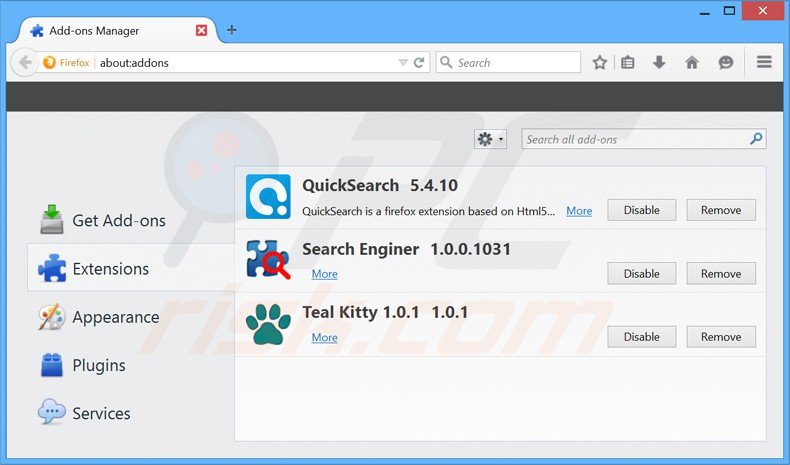
Klik op het Firefox menu ![]() (in de rechterbovenhoek van het hoofdscherm) selecteer "Add-ons". Klik op "Extensies" en verwijder recent geïnstalleerde en verdacht lijkende browser plug-ins .
(in de rechterbovenhoek van het hoofdscherm) selecteer "Add-ons". Klik op "Extensies" en verwijder recent geïnstalleerde en verdacht lijkende browser plug-ins .
Herstel het doel van de Mozilla FireFox snelkoppeling:
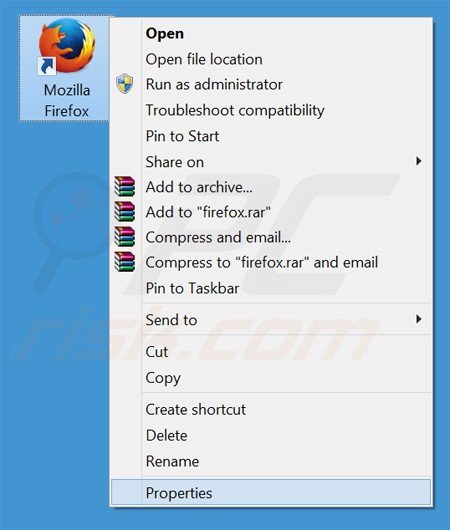
Deze hijacker verandert het "Doel"-veld van de Mozilla FireFox snelkoppeling. Om dit te herstellen - zoek je Mozilla FireFox snelkoppeling op je Desktop en klik er met de rechtermuisknop op. In het geopende menu kies je "Eigenschappen". In het geopende scherm zoek je het Doel-veld en verwijder je alle tekst (hxxp://www.jogostempo.com/...) die zich bevindt achter"C:\Program Files\Mozilla Firefox\firefox.exe"
Verander de startpagina:
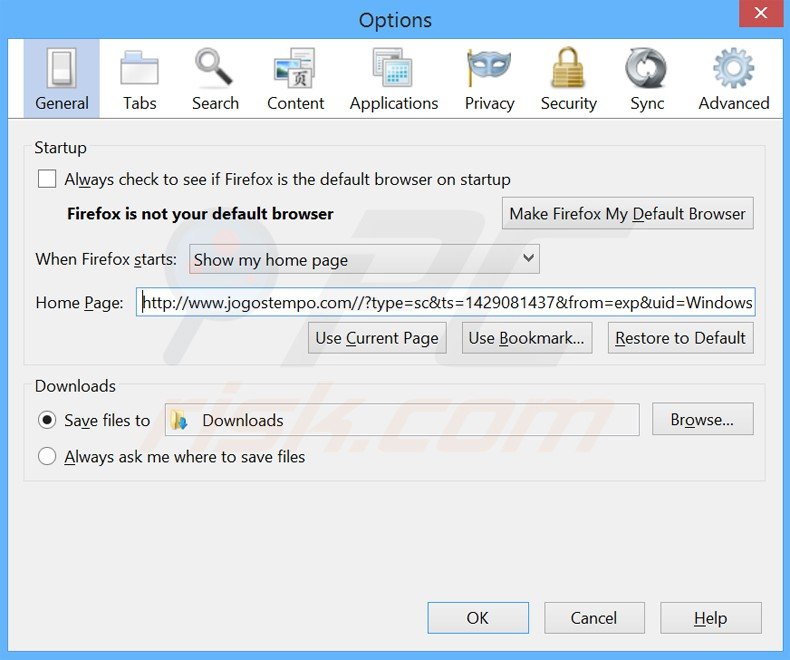
Om je startpagina te herstellen klik op het Firefox menu![]() (in de rechterbovenhoek van het hoofdscherm) kies dan "Opties", in het geopende scherm verwijder je hxxp://www.jogostempo.com en typ je je gekozen domein in.
(in de rechterbovenhoek van het hoofdscherm) kies dan "Opties", in het geopende scherm verwijder je hxxp://www.jogostempo.com en typ je je gekozen domein in.
Verander de standaard zoekmachine:
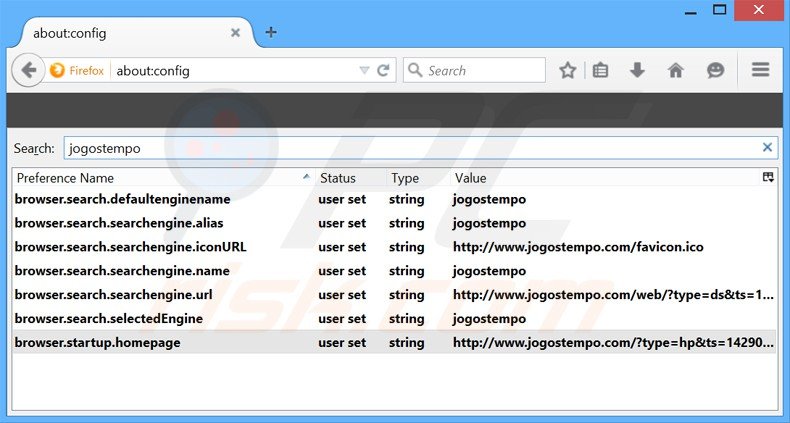
In de URL adresbalk, typ je about:config en druk op Enter.
Klik "Ik zal voorzichtig zijn, beloofd!".
In de zoekfilter bovenaan typ je: "jogostempo"
Klik rechts op de gevonden voorkeuren en klik op "Herstellen" om ze terug naar de standaard-waarden te herstellen.
Optionele methode:
Computergebruikers die problemen blijven hebben met het verwijderen van jogostempo.com browser hijacker kunnen de Mozilla Firefox instellingen naar standaard herstellen.
Open Mozilla Firefox, in de rechterbovenhoek van het hoofdvenster klik je op het Firefox menu ![]() , in het geopende keuzemenu kies je het Open Help Menu-icoon
, in het geopende keuzemenu kies je het Open Help Menu-icoon ![]()

Klik dan op Probleemoplossing-informatie.

In het geopende scherm klik je op de Firefox Herstellen knop.

In het geopende scherm bevestig je dat je de Mozilla Firefox instellingen naar Standaard wil herstellen door op de Herstellen-knop te klikken.

 Verwijder kwaadaardige extensies uit Safari:
Verwijder kwaadaardige extensies uit Safari:

Verzeker je ervan dat je Safari browser actief is en klik op het Safari menu, selecteer dan Voorkeuren…

In het Voorkeuren-venster selecteer je de Extensies-tab. Zoek alle recent geïnstalleerde en verdachte extensies en verwijder deze.

In het voorkeuren-venster selecteer je het Algemeen-tabblad en verzeker je je ervan dat je startpagina staat ingesteld op de URL van je voorkeur, als het gewijzigd werd door een browser hijacker kan je dit hier terug aanpassen.

In het voorkeuren-venster selecteer je het Zoeken-tabblad en verzeker je je ervan dat je favoriete internet-zoekmachine geselecteerd werd.
Optionele methode:
Verzeker je ervan dat je Safari browser actief is en klik op het Safari-menu. In het keuzemenu selecteer je Geschiedenis en Website Data verwijderen…

In het geopende scherm seleceer je alle geschiedenis en klik je op de Geschiedenis Verwijderen-knop.

 Kwaadaardige extensies verwijderen uit Microsoft Edge:
Kwaadaardige extensies verwijderen uit Microsoft Edge:

Klik op het Edge menu-icoon ![]() (in de rechterbovenhoek van Microsoft Edge), selecteer "Extensies". Zoek naar recent geïnstalleerde en verdachte browser add-ons, en verwijder ze.
(in de rechterbovenhoek van Microsoft Edge), selecteer "Extensies". Zoek naar recent geïnstalleerde en verdachte browser add-ons, en verwijder ze.
De startpagina en nieuwe tabbladen wijzigen:

Klik op het Edge menu-icoon ![]() (in de rechterbovenhoek van Microsoft Edge), selecteer "Instellingen". In het onderdeel "Bij het opstarten" zoekt u de naam van de browserkaper en klikt u op "Uitschakelen".
(in de rechterbovenhoek van Microsoft Edge), selecteer "Instellingen". In het onderdeel "Bij het opstarten" zoekt u de naam van de browserkaper en klikt u op "Uitschakelen".
Uw standaard zoekmachine wijzigen:

Om uw standaard zoekmachine te wijzigen in Microsoft Edge: klik op het Edge menu-icoon ![]() (in de rechterbovenhoek van Microsoft Edge), selecteer "Privacy en diensten", scroll naar onder en selecteer "Adresbalk". In het onderdeel "Zoekmachines gebruikt in de zoekbalk" zoekt u de naam van de ongewenste zoekmachine. Als u die hebt gevonden klikt u op de "Uitschakelen"-knop daarnaast. U kunt ook klikken op "Zoekmachines beheren", om in het geopende menu de ongewenste zoekmachine terug te vinden. Klik op het puzzel-icoon
(in de rechterbovenhoek van Microsoft Edge), selecteer "Privacy en diensten", scroll naar onder en selecteer "Adresbalk". In het onderdeel "Zoekmachines gebruikt in de zoekbalk" zoekt u de naam van de ongewenste zoekmachine. Als u die hebt gevonden klikt u op de "Uitschakelen"-knop daarnaast. U kunt ook klikken op "Zoekmachines beheren", om in het geopende menu de ongewenste zoekmachine terug te vinden. Klik op het puzzel-icoon ![]() daarnaast en selecteer "Uitschakelen".
daarnaast en selecteer "Uitschakelen".
Optionele methode:
Als u problemen bljft ondervinden met het verwijderen van de jogostempo.com browser hijacker, herstel dan uw Microsoft Edge browserinstellingen. Klik op het Edge menu-icoon ![]() (in de rechterbovenhoek van Microsoft Edge) en selecteer Instellingen.
(in de rechterbovenhoek van Microsoft Edge) en selecteer Instellingen.

In het geopende menu selecteert u Opnieuw instellen.

Selecteer Instellingen naar hun standaardwaarden herstellen. In het geopende scherm bevestigt u dat u de Microsoft Edge-instellingen naar hun standaardwaarden wilt herstellen door op de knop Opnieuw instellen te klikken.

- Als dit niet helpt, volg dan deze alternatieve instructies waarin wordt uitgelegd hoe de Microsoft Edge browser te herstellen.
Samenvatting:
 Een browser hijacker is een soort adware die de instellingen van de internetbrowsers van gebruikers wijzigt door de startpagina en standaard zoekmachine toe te wijzen aan een ongewenste website. Meestal infiltreert dit soort adware de besturingssystemen van de gebruiker via gratis software downloads. Als je download beheerd wordt door een download cliënt, verzeker je er dan van de installatie van geadverteerde werkbalken of applicaties te weigeren als deze je startpagina of standaard zoekmachine willen wijzigen.
Een browser hijacker is een soort adware die de instellingen van de internetbrowsers van gebruikers wijzigt door de startpagina en standaard zoekmachine toe te wijzen aan een ongewenste website. Meestal infiltreert dit soort adware de besturingssystemen van de gebruiker via gratis software downloads. Als je download beheerd wordt door een download cliënt, verzeker je er dan van de installatie van geadverteerde werkbalken of applicaties te weigeren als deze je startpagina of standaard zoekmachine willen wijzigen.
Hulp bij de verwijdering:
Als je problemen ervaart bij het verwijderen van jogostempo.com browser hijacker uit je internet browsers, vraag dan om hulp in ons malware verwijderingsforum.
Post een commentaar:
Als je bijkomende informatie hebt over jogostempo.com browser hijacker of z'n verwijdering, gelieve dan je kennis te delen in de onderstaande commentaren.
Bron: https://www.pcrisk.com/removal-guides/8877-jogostempo-com-redirect
Delen:

Tomas Meskauskas
Deskundig beveiligingsonderzoeker, professioneel malware-analist
Ik ben gepassioneerd door computerbeveiliging en -technologie. Ik ben al meer dan 10 jaar werkzaam in verschillende bedrijven die op zoek zijn naar oplossingen voor computertechnische problemen en internetbeveiliging. Ik werk sinds 2010 als auteur en redacteur voor PCrisk. Volg mij op Twitter en LinkedIn om op de hoogte te blijven van de nieuwste online beveiligingsrisico's.
Het beveiligingsportaal PCrisk wordt aangeboden door het bedrijf RCS LT.
Gecombineerde krachten van beveiligingsonderzoekers helpen computergebruikers voorlichten over de nieuwste online beveiligingsrisico's. Meer informatie over het bedrijf RCS LT.
Onze richtlijnen voor het verwijderen van malware zijn gratis. Als u ons echter wilt steunen, kunt u ons een donatie sturen.
DonerenHet beveiligingsportaal PCrisk wordt aangeboden door het bedrijf RCS LT.
Gecombineerde krachten van beveiligingsonderzoekers helpen computergebruikers voorlichten over de nieuwste online beveiligingsrisico's. Meer informatie over het bedrijf RCS LT.
Onze richtlijnen voor het verwijderen van malware zijn gratis. Als u ons echter wilt steunen, kunt u ons een donatie sturen.
Doneren
▼ Toon discussie